При попытке открыть какую-либо команду через окно служебной программы или консоль, вы сталкиваетесь с ошибкой – «Имя файла» не является внутренней или внешней командой, исполняемой программой или пакетным файлом. Система упрямо не открывает файл по каким-то причинам и этот факт очень раздражает. Причиной этого может быть один из нескольких вариантов: неправильно указан путь к файлу и отсутствие компонента в системе вообще, т.е по указанному адресу его не существует.
Основные причины, по которым появляется ошибка «не является внутренней или внешней командой»
Как уже было сказано, одна из причин заключается в неправильном указании пути к открываемому файлу. Обычно путь к файлу прописан в переменной «Path» в системе, должен быть указан строгий путь к директории, в котором размещены нужные файлы. Если имеются какие-то ошибки в настройках при указании пути в переменной, либо при указании имени файла, то система будет выдавать именно такую ошибку – «имя файла» не является внутренней или внешней командой, исполняемой программой.
django admin error , django-admin не является внутренней или внешней командой .
Первым делом необходимо указать точный путь переменной «Path» операционной системе, чтобы не возникало ошибок при открытии файла. Для этого нужно наверняка знать расположение папки. К примеру, обратимся к программе, которая в дальнейшем будет работать с исполняемым файлом в определенной папке.
Переменная «Path» — это переменная операционной системы, которая служит для того, чтобы найти указанные исполняемые объекты через командную строку или терминал. Найти ее можно в панели управления Windows. В новых версиях Виндовс и других ОС указание вручную обычно не требуется.

Указываем правильный путь в переменной path на ОС Windows 7
Чтобы правильно указать путь необходимо знать точное расположение файла. Если файл программы, который нужно открыть лежит на диске в С:Program FilesJavajdk 1.8.0.45bin, тогда этот путь нужно скопировать и указать в системной переменной для последующего открытия.

В том случае, если ошибка будет появляться снова, попробуйте перенести программу в рабочие директории диска с установленной операционной системой, например /System32. С этой директорией Виндовс работает чаще.
Также ошибки возникают из-за отсутствия компонентов программы. Устранить их можно дополнив нужными. Для примера возьмем компонент «Telnet». Чтобы его включить, перейдите:

Задать переменную «Path» в ОС Windows 8/8.1/10
- Заходим на «Панель управления».
- Кликаем ссылку «Дополнительные параметры системы».
- Находим «Переменные среды». В этом разделе нужно выбрать «Path». Далее «Изменить», если нет готовой – создать заново.
- В пункте «Изменение системной переменной» укажите нужное вам значение и подтвердите кнопкой «Ок». Закрываем и все остальные окна, кликая «Ок».
- Откройте заново командную строку или терминал и попробуйте снова ввести ваш запрос. Сейчас должно все работать исправно.
В адим 08.10.201708.10.2017
Не работают команды в командной строке (cmd) ipconfig, ping, netstat? Решение..
П ри попытке открыть какую-либо команду через окно служебной программы или консоль, вы сталкиваетесь с ошибкой – «Имя файла» не является внутренней или внешней командой, исполняемой программой или пакетным файлом. Система упрямо не открывает файл по каким-то причинам и этот факт очень раздражает. Причиной этого может быть один из нескольких вариантов: неправильно указан путь к файлу и отсутствие компонента в системе вообще, т.е по указанному адресу его не существует.
Ошибка в системной переменной
О сновные причины, по которым появляется ошибка «не является внутренней или внешней командой»
Как уже было сказано, одна из причин заключается в неправильном указании пути к открываемому файлу. Обычно путь к файлу прописан в переменной «Path» в системе, должен быть указан строгий путь к директории, в котором размещены нужные файлы. Если имеются какие-то ошибки в настройках при указании пути в переменной, либо при указании имени файла, то система будет выдавать именно такую ошибку – «имя файла» не является внутренней или внешней командой, исполняемой программой.
Первым делом необходимо указать точный путь переменной «Path» операционной системе, чтобы не возникало ошибок при открытии файла. Для этого нужно наверняка знать расположение папки. К примеру, обратимся к программе, которая в дальнейшем будет работать с исполняемым файлом в определенной папке.
Переменная «Path» — это переменная операционной системы, которая служит для того, чтобы найти указанные исполняемые объекты через командную строку или терминал. Найти ее можно в панели управления Windows. В новых версиях Виндовс и других ОС указание вручную обычно не требуется.

Системная переменная Path
У казываем правильный путь в переменной path на ОС Windows 7
Чтобы правильно указать путь необходимо знать точное расположение файла. Если файл программы, который нужно открыть лежит на диске в С:Program FilesJavajdk 1.8.0.45bin, тогда этот путь нужно скопировать и указать в системной переменной для последующего открытия.
- Далее нам понадобиться рабочий стол, наводим мышь на «Мой компьютер» и в контекстном меню выбираем «Свойства».
- Нажимаем «Дополнительные параметры» слева и выбираем пункт «Переменные среды».
- В открывшемся окне ищем строку «Path» нажимаем на нее и вставляем скопированные путь сюда.
- Действие нужно подтвердить кнопкой «Ок». Компьютер желательно перезагрузить, чтобы настройки точно вступили в силу. Откройте консоль и вбейте нужную команду. Ошибки быть не должно.

В том случае, если ошибка будет появляться снова, попробуйте перенести программу в рабочие директории диска с установленной операционной системой, например /System32. С этой директорией Виндовс работает чаще.
Также ошибки возникают из-за отсутствия компонентов программы. Устранить их можно дополнив нужными. Для примера возьмем компонент «Telnet». Чтобы его включить, перейдите:
- На «Панель управления».
- Дальше выберите «Включение и выключение компонентов».
- Из списка выбираем «Клиент Telnet», напротив ставим галочку и нажимаем «Ок».
- Компонент должен работать и ошибок возникать больше не должно.

Компонент Windows Telnet
З адать переменную «Path» в ОС Windows 8/8.1/10
- Заходим на «Панель управления».
- Кликаем ссылку «Дополнительные параметры системы».
- Находим «Переменные среды». В этом разделе нужно выбрать «Path». Далее «Изменить», если нет готовой – создать заново.
- В пункте «Изменение системной переменной» укажите нужное вам значение и подтвердите кнопкой «Ок». Закрываем и все остальные окна, кликая «Ок».
- Откройте заново командную строку или терминал и попробуйте снова ввести ваш запрос. Сейчас должно все работать исправно.
Очень часто начинающие программисты сталкиваются с такой ошибкой как » «, если Вы тоже столкнулись с этой ошибкой, и ищите решение, то вы попали по адресу. В этой статье поговорим о том, из-за чего возникает эта ошибка и как её решить .
Значит, эта ошибка появляется при вводе определенной php команды в командной строке . Например, я попытаюсь ввести команду, которая отобразит мне текущую версию фреймворка Laravel. Но, в результате я получаю эту ошибку:

Рис 1. Ошибка — php не является внутренней или внешней командой
Эту же ошибку я получу, если попытаюсь запустить любую другую php команду фреймворка Laravel или любого другого фреймворка.
Также она появиться, если я попытаюсь, например, установить composer, используя командную строку.
В общем, эта ошибка появиться при вводе любых команд, которые начинаются с ключевого слова php. А появляется она из-за того что не настроена переменная среда PATH .
Как исправить эту ошибку?
Для того чтобы исправить эту ошибку, необходимо в значение переменной среды PATH записать путь до приложения php.exe , которая находится внутри папки вашего локального сервера.
Значит, для того чтобы дойти до значения переменной PATH, в windows 7, необходимо сделать следующие шаги:
1. На рабочем столе, правым кликом мыши кликаем на значок «Мой компьютер » или он может называться просто «Компьютер «. И выбираем пункт «Свойства «.

Рис 2. Открываем свойства компьютера
2. В появившемся окне, кликаем на пункт Дополнительные параметры системы.



Рис 5. Переменная среда PATH
В результате чего, появится еще одно маленькое окошко, где и нужно прописывать нужный путь.

Рис 6. Значение переменной PATH
Теперь, в начале значения этой переменной необходимо добавить путь к папке на локальном сервере, где находится приложение php.exe .
Вам надо найти эту папку на Вашем локальном сервере и прописать путь к ней.
У меня стоит локальный сервер WAMP, который установлен в корень диска D. Значит, путь к папке с приложением php.exe, у меня будет такой:

Рис 7. Путь к приложению php.exe
Замечание! Обратите внимание, что в конце пути нужно обязательно поставить точку с запятой.

Рис 8. Прописываем путь к php в переменную среду PATH
Теперь нажимаем кнопку OK , потом еще раз OK и еще раз OK .
После этих действии перезагружаем компьютер.
Если Вы хотите использовать другую версию PHP, которая доступна на вашем сервере, то в значение переменной среды пропишите путь к папке данной версии. Или, можете добавить оба пути к обеим версиям.
Ну, вот и все, путь к приложению php.exe в переменную среду PATH добавлен . Теперь команда php в командной строке должна работать.
Попытаюсь еще раз узнать версию установленного фреймворка Laravel.

Рис 9. Узнаем версию фреймворка Laravel
И вуаля, все работает, ошибка исчезла. На этом заканчивается эта маленькая, но очень полезная статья. Теперь вы знаете, как решить ошибку «php не является внутренней или внешней командой » и можете продолжать ввести необходимые php команды в командную строку.
Источник: sonyps4.ru
Ls не является внутренней или внешней командой исполняемой программой или пакетным файлом
Microsoft Windows Version 6.1.7601 Корпорация Майкрософт (Microsoft Corp.), 2009. Все права защищены.
1AppDataLocalTempchocolateychocInstallchocolatey .zip to C:Users6EDA
Microsoft Windows Version 6.1.7601 Корпорация Майкрософт (Microsoft Corp.), 2009. Все права защищены.
C:Windowssystem32>git config —global Jura.Vertiev «git» не является внутренней или внешней командой, исполняемой программой или пакетным файлом.
C:Windowssystem32>git —version «git» не является внутренней или внешней командой, исполняемой программой или пакетным файлом.
C:Windowssystem32>$ git config —global jura.vertiev «$» не является внутренней или внешней командой, исполняемой программой или пакетным файлом.
C:Windowssystem32>ls «ls» не является внутренней или внешней командой, исполняемой программой или пакетным файлом.
C:Windowssystem32>ls «ls» не является внутренней или внешней командой, исполняемой программой или пакетным файлом.
C:Windowssystem32>choco -? This is a listing of all of the different things you can pass to choco.
C:UsersЮраexample>cat .git/config «cat» не является внутренней или внешней командой, исполняемой программой или пакетным файлом.
C:UsersЮраexample>cat .git/config «cat» не является внутренней или внешней командой, исполняемой программой или пакетным файлом. почти все команды отсутствуют
Это консольная команда для UNIX-подобных операционных систем. В Windows конфигурационный файл можно открыть используя Блокнот или любой другой редактор plain text файлов.
файл конфиг не создался, может есть смысл поставить паралельно линукс, мне кто то федору советовал, но я в этом ни бум бум
Конечно смысл есть. Windows подходит разве что для разработки Windows приложений. Если вы учитесь на веб разработчика, то вам точно пригодится опыт работ с UNIX-like операционными системами. Можно для начала поставить Linux в виртуальной машине.
«ls» не распознается как внутренняя или внешняя команда, работающая программа или командный файл. Я получаю эту ошибку при попытке взглянуть на файлы моей папки.
Я недавно скачал anaconda для python. В процессе установки было время, когда я разрешал добавлять PATH, что не было рекомендовано. ‘ls’ работал хорошо
3 ответа
Я вполне уверен, что команда ls предназначена для Linux, а не для Windows (я предполагаю, что вы используете Windows, как вы упомянули cmd , который является командной строкой для ОС Windows).
Вместо этого вы должны использовать dir , что в Windows эквивалентно ls .
Вы не можете использовать ls в cmd , поскольку он не поставляется с Windows , но вы можете использовать его в других терминальных программах (таких как GitBash). Обратите внимание, что ls может работать на некоторых FTP серверах, если серверы основаны на linux и FTP используется из cmd .
dir в Windows похож на ls . Чтобы узнать различные доступные варианты, просто сделайте dir/? .
Если вы действительно хотите использовать ls , вы можете установить сторонние инструменты, позволяющие запускать команды unix на Windows . Такая программа Microsoft Windows Subsystem for Linux (ссылка на документы ) .
Если вы хотите использовать команды оболочки Unix в Windows, вы можете использовать Windows Powershell, который включает в себя как Windows, так и Unix команды в качестве псевдонимов. Вы можете найти больше информации об этом в документация.
PowerShell поддерживает псевдонимы для ссылки на команды с альтернативными именами. Псевдоним позволяет пользователям с опытом работы в других оболочках использовать общие имена команд, которые они уже знают, для аналогичных операций в PowerShell.
Эквиваленты PowerShell могут не давать идентичных результатов. Однако результаты достаточно близки, чтобы пользователи могли выполнять работу, не зная имени команды PowerShell.
Программа DiskPart: команды для Windows
Пускай вас не пугает название этой команды и использование командной консоли как таковой. Команды DiskPart (имеются в виду атрибуты, вводимые вместе с основной строкой) позволяют использовать такие мощные средства операционных систем Windows, которые в стандартном режиме не доступны.
Для чего применяется этот инструмент и как им пользоваться, читайте далее. Информация пригодится всем тем, кто собирается производить администрирование жестких дисков или создание новых разделов.
Команды DiskPart: что это и зачем они нужны?
Самое главное назначение этого инструмента состоит в том, что его применение позволяет (исходя их элементарного понимания сокращения) разбивать жесткие диски на логические разделы.

Однако же, если кто не знает, создать раздел без форматирования невозможно. А если это касается системного раздела, в нем в обязательном порядке должна присутствовать загрузочная запись, благодаря которой операционная система и стартует после проверки «железа» в BIOS.
Но только этим возможности любой команды DiskPart не ограничиваются. Дело тут в том, что даже при восстановлении системы из консоли или командной строки при загрузке со съемного носителя это средство позволяет устранить множество проблем, которые обычными средствами исправить бывает невозможно.
Так, например, иногда даже на стадии установки ОС бывает необходимо преобразовать раздел, в который она будет инсталлироваться (чаще всего это связано с загрузкой с USB-носителей или выбором жестких дисков объемом более 2 Тб). Как правило, система выдает сообщение о том, что установка в выбранный раздел GPT невозможна, поскольку нет поддержки загрузочной записи MBR.
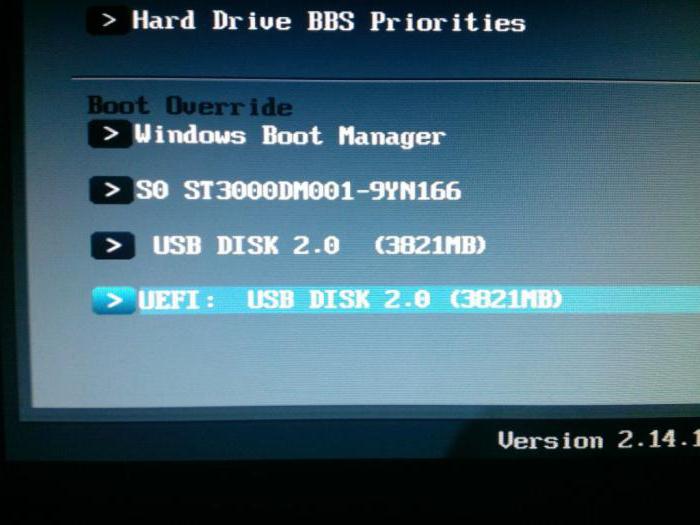
Избавиться от этого можно совершенно просто, используя настройки BIOS с выбором накопителя, на котором отсутствует метка EFI.
Но что делать, если выбранный раздел действительно имеет формат GPT, хотя и не превышает емкость в 2 Тб? В этом случае и используются команды DiskPart преобразования из GPT в MBR.
И разбиение винчестера на логические разделы – не самое главное. На первое место выходит вопрос форматирования и создания активной загрузочной записи (например, при замене жесткого диска или при установке дополнительного винчестера для RAID-массивов).
Получение информации о возможностях и атрибутах
Для использования данного инструментария изначально понадобится вызвать командную консоль. Нравится вам это или нет, но работает данная встроенная в систему утилита исключительно таким образом.
В командной консоли, как и для всех остальных инструментов системы, можно просто прописать название самой команды, после чего через пробел и правый слэш ввести знак вопроса (diskpart /?). На экране отобразятся все доступные для использования атрибуты. Но в данном случае нас интересуют только некоторые из них.
Поддержка скриптов
В самом простом варианте выбрать раздел в DiskPart команда позволяет достаточно просто. Для разбиения выбранного раздела используется строка create partition logical size=XXXXXX, где XXXXX – размер создаваемого логического диска в мегабайтах.
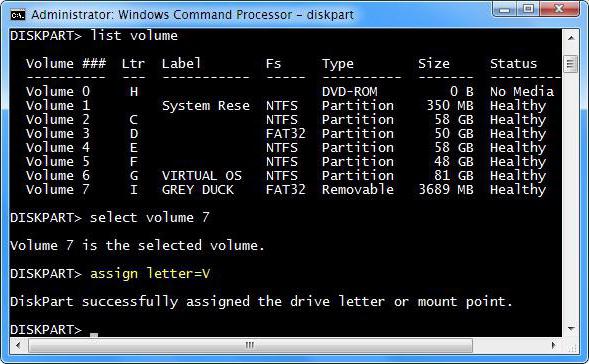
Естественно, система должна видеть раздел, помеченный определенной литерой в файловом менеджере. Для этого применяется команда assign letter=Х, где Х является незадействованной литерой. Имеется в виду, что если вы присвоите новому разделу, например, букву F или E, под которыми ОС распознает съемный USB-носитель и DVD/CD-дисковод, то либо они потом работать не будут, либо созданный раздел окажется неактивным.
Команды DiskPart Windows предыдущих версий
Что касается модификаций Windows-систем до седьмой, использование данной команды в корне отличается. Беда в том, что в системах рангом ниже (вроде XP, 2000 или Server 2003) данная утилита может только разбивать диски на разделы или удалять их.
Ни о каком форматировании с выбором файловой системы вопрос даже не стоит. Но в ОС Windows 7 и выше эта проблема устранена за счет применения изначально включенного в программу средства форматирования дисков и разделов, причем с поддержкой даже мобильных ОС.
Простейший алгоритм использования консольной команды
Теперь о практическом использовании этого инструмента. Изначально вызывается командная строка. Если она запускается в работающей системе, обязательно старт производить от имени администратора. Если же речь идет о консоли восстановления при загрузке с внешнего носителя, роли это не играет.
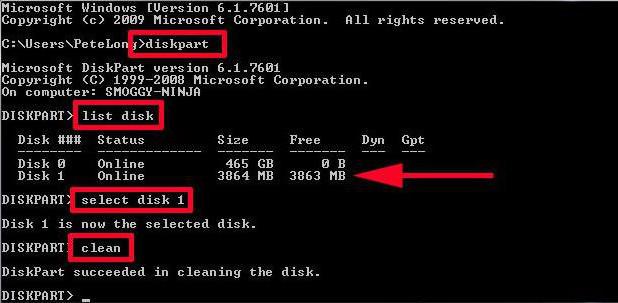
Первым делом стартуют команды diskpart и list disk (в некоторых случаях можно использовать дополнение volume для просмотра литеры выбранного раздела). Первая активирует основной инструмент, вторая предоставляет информацию по всем имеющимся в системе дискам и разделам. Команда выбора раздела в DiskPart имеет такой вид: select disk X, где X – номер раздела или диска, указанный при просмотре всех имеющихся.
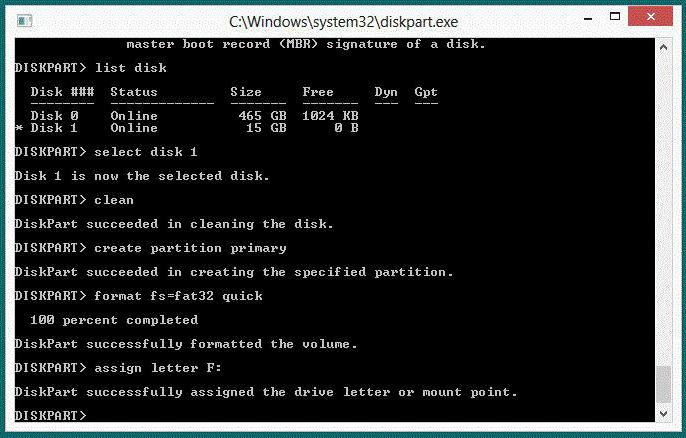
Строка clean удаляет все содержимое раздела, затем используется команда создания первичной загрузочной записи create partition primary, далее водится строка select partition 1 (указание номера созданного раздела), потом раздел активируется строкой active и, наконец, производится форматирование – format fs=ntfs, если нужна именно эта файловая система.
Но вышеуказанная команда производит полное форматирование. Если не хочется терять время, можно в конце строки добавить quick, что соответствует быстрому форматированию.
Теперь дело за малым. Созданному разделу нужно присвоить литеру командой assign, после чего можно выйти из командной консоли либо ее обычным закрытием, либо вводом строки exit, что способствует корректному завершению ее работы.
Возможные ошибки и сбои
Но не всегда все происходит так гладко. Иногда можно встретить ситуации, когда система выдает сообщение о том, что DiskPart не является внутренней или внешней командой. Такое может наблюдаться при старте загрузки со съемного носителя при выборе раздела GPT (кстати, и проверка диска в виде сочетания chkdsk от этого не застрахована). Что делать в этом случае?
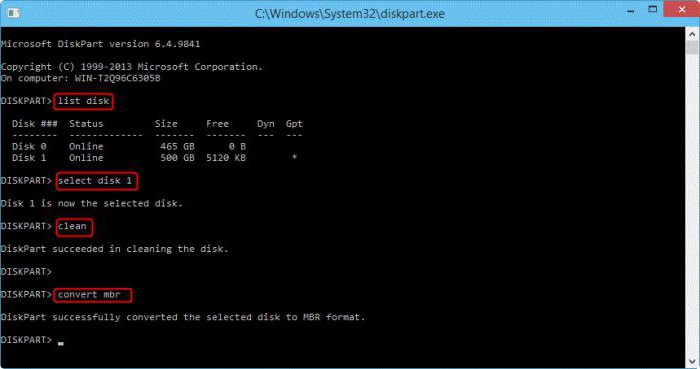
Тут поможет ввод очистки и преобразования (clean и convert mbr) после строки выбора диска (select disk). Как утверждается, этот процесс может занять несколько часов, зато работает, как говорится, на все сто. Но применять такой инструмент необходимо только в том случае, если на диске какая бы то ни была информация отсутствует. В противном случае все данные будут уничтожены.
В общем и целом команды DiskPart ничего сложного в использовании не представляют. Тут самое главное – соблюдение секвенции ввода из алгоритма, описанного выше, естественно, с учетом некоторых дополнительных параметров. И заметьте, применение именно этого инструмента может решить не только проблемы разбиения дисков на логические разделы, но и вопросы форматирования или устранения некоторых критически опасных сбоев. Но это уже другая тема.
Источник: fb.ru